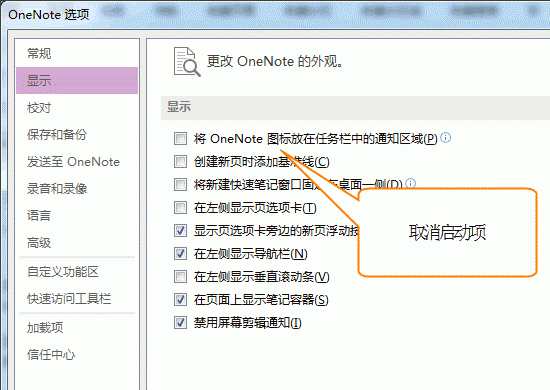-
花瓣剪辑视频裁剪操作指南
时间:2025-12-27 09:53:12作者:下载宝岛花瓣剪辑作为华为开发的视频编辑软件,以其丰富的滤镜功能帮助用户提升视频品质。许多用户对如何裁剪视频片段感到困惑,其实这一过程只需在软件的剪辑界面完成导入、截取和调整,就能轻松去除冗余部分或拼接新内容。

裁剪视频的具体步骤详解
第一步:启动花瓣剪辑应用,进入主界面后点击“开始创作”选项。这一步是基础操作,用户需要确保设备连接稳定,以便顺利加载软件功能。在创作模式下,系统会自动显示导入素材的入口,点击即可从本地相册或存储中选择目标视频文件。导入过程简洁高效,支持多种格式,避免兼容性问题。
第二步:素材导入后,会显示在时间线轨道上。用户需滑动预览条,精确定位到需要截取的起始点和结束点。通过点击分割工具(通常位于编辑栏下方),视频将被分割为独立片段。这一步强调准确性:轻微滑动可微调位置,确保裁剪边界不破坏视频连贯性。分割完成后,片段可单独选中,为后续操作奠定基础。
第三步:截取好的视频片段可直接删除或保留。删除时,点击片段并选择移除选项;如需拼接,拖拽其他片段到时间线相邻位置即可自动衔接。操作后,实时预览功能帮助用户检查效果,确保裁剪后视频流畅无卡顿。此阶段还支持添加滤镜,增强画面表现力。
进阶技巧与注意事项
裁剪过程中,建议用户利用软件的自动保存功能,防止意外丢失进度。导出选项在完成裁剪后激活:点击导出按钮,选择分辨率(如1080P或4K)和帧率,文件将保存至本地。如果无需立即导出,裁剪片段可作为新素材直接用于其他创作,例如添加字幕或转场效果,不影响整体编辑流程。
常见问题包括分割位置偏移:用户应放大时间线进行精细调整。软件内置的帮助指南提供视频教程链接(以文本形式提示),但实际操作依赖反复练习。裁剪视频不仅提升内容精炼度,还优化存储空间,尤其适合短视频创作者。
华为花瓣剪辑的滤镜库在裁剪后自动适配,确保画面色调统一。用户反馈显示,掌握这些步骤后,编辑效率显著提高。最终,裁剪是视频制作的核心技能,结合软件易用性,能快速产出专业级作品。
相关文章
-
 在当今数字化生活中,QQ作为中国最受欢迎的社交平台之一,深受广大用户喜爱。许多用户习惯使用QQ进行日常交流,而其内置的QQ邮箱功能则为用户提供了高效的邮件管理服务。在QQ个人资料区域下方,有一个醒目的邮箱图标,点亮它...
在当今数字化生活中,QQ作为中国最受欢迎的社交平台之一,深受广大用户喜爱。许多用户习惯使用QQ进行日常交流,而其内置的QQ邮箱功能则为用户提供了高效的邮件管理服务。在QQ个人资料区域下方,有一个醒目的邮箱图标,点亮它... -
 如何访问在浙学网页版登录入口?该平台整合了丰富的教学资源与智能化功能模块,为学习者打造了完善的知识获取体系。许多用户初次使用时可能不清楚具体访问路径,下面将详细介绍官方登录通道及平台核心特性。 在浙学平台核心功...
如何访问在浙学网页版登录入口?该平台整合了丰富的教学资源与智能化功能模块,为学习者打造了完善的知识获取体系。许多用户初次使用时可能不清楚具体访问路径,下面将详细介绍官方登录通道及平台核心特性。 在浙学平台核心功... -
 近日,字节跳动公司正式推出一款名为“海绵乐队”的全新音乐创作工具APP,专为满足广大用户特别是抖音创作者的高效音频编辑需求而设计。用户若想下载该应用,可前往App Store商城进行安装,但需注意的是,注册过程中必须填写...
近日,字节跳动公司正式推出一款名为“海绵乐队”的全新音乐创作工具APP,专为满足广大用户特别是抖音创作者的高效音频编辑需求而设计。用户若想下载该应用,可前往App Store商城进行安装,但需注意的是,注册过程中必须填写... -
 在使用Excel处理数据时,经常需要识别和筛选出重复内容,这不仅有助于数据清理,还能避免错误分析。本文将详细介绍多种实用方法,帮助您高效完成这一任务。每种方法都基于Excel内置功能,操作简便,适合不同场景需求。下面逐...
在使用Excel处理数据时,经常需要识别和筛选出重复内容,这不仅有助于数据清理,还能避免错误分析。本文将详细介绍多种实用方法,帮助您高效完成这一任务。每种方法都基于Excel内置功能,操作简便,适合不同场景需求。下面逐...
猜你喜欢
-
2025-12-26 / 9.55M
-
2025-12-26 / 33.77M
-
2025-12-26 / 33.6M
-
2025-12-26 / 33.8 MB
-
2025-12-26 / 46.08 MB
-
2025-12-26 / 39.37 MB
-
-
最新文章
- Copyright ©2018-2025 下载宝岛(www.xiazaibd.com).All Rights Reserved
- 健康游戏忠告:抵制不良游戏 拒绝盗版游戏 注意自我保护 谨防受骗上当 适度游戏益脑 沉迷游戏伤身 合理安排时间 享受健康生活